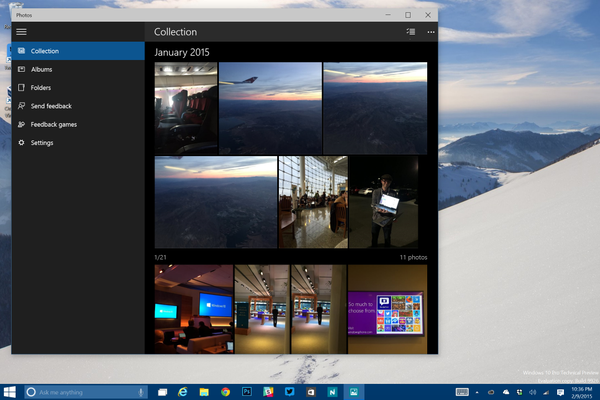
Windows 10 presenta anche una nuova app dedicata interamente alle foto, in grado di organizzare e modificare le immagini al meglio.
A sette giorni dall’inizio del suo rilascio su tutti i dispositivi, Windows 10 ha già incuriosito numerosi clienti grazie ad alcune caratteristiche molto interessanti. Tra le novità da segnalare, bisogna menzionare anche una nuova applicazione Foto che non si limita a visualizzare le immagini nella modalità presentazione. Il programma consente l’organizzazione delle foto in base alla data del loro scatto e la creazione di album “ad hoc”. A questo bisogna aggiungere alcuni strumenti di editing per ottimizzare le immagini e la loro condivisione sui social network e tramite e-mail. Ecco tutti i segreti dell’app Foto di Windows 10.
- Raccolte e Album. La prima novità dell’app Foto di Windows 10 ha a che fare con la presenza di due sezioni principali. Nella sezione delle Raccolte, è presente una raccolta di tutte le foto, raggruppate in base alla data di scatto dalla più alla meno recente. È possibile selezionare un determinato arco di tempo per non vedere tutte le immagini. La categoria Album, invece, mostra gli album creati in automatico dall’app Foto a seconda della data, del luogo e del riconoscimento facciale.
- Aggiunta di una cartella. A prima vista, le uniche foto riconosciute dall’app di Windows 10 sono quelle della cartella Immagini e quelle salvate su Microsoft OneDrive. Per creare una nuova cartella, bisogna aprire Foto, entrare nelle Impostazioni e nella sezione Sorgenti, andando su Aggiungi una Cartella. Quindi, è sufficiente inserire il nome e andare su Aggiungi questa cartella alle Immagini. Se non si vogliono inserire le foto presenti in OneDrive, basta andare su Impostazioni e deselezionare la spunta Visualizza le mie foto e video da Microsoft OneDrive.
- Modificare e migliorare le foto. Windows 10 permette anche numerosi ritocchi alle proprie foto con le proprie funzioni di editing. Per modificare una foto, è sufficiente entrare nell’applicazione, cliccare su una foto e poi sull’icona della matita per aprire la piattaforma di editing. A quel punto, si può davvero fare di tutto. La sezione dedicata alle Correzioni di base consente la rotazione, il taglio, il raddrizzamento, il ritocco e la correzione degli occhi rossi in un’immagine. All’interno del menù Luce, si possono regolare il contrasto, la luminosità e l’equilibrio tra luci ed ombre. Nel menù Colori, si possono modificare la tinta, la temperatura e la saturazione. Le sezioni Filtri ed Effetti sono molto simili a quelle di Instagram, con la possibilità di aggiungere gli effetti vignetta e inclinazione. Si può anche confrontare l’immagine modificata con quella originaria.
- Condividere foto. La condivisione delle foto dell’app è molto semplice grazie all’utilizzo del pannello Share di Windows 10. Si può pubblicare una foto singola o più foto contemporaneamente. Nella seconda circostanza, bisogna andare nella sezione dedicata alle Raccolte e fare clic sulla voce Seleziona, posta nella parte superiore del display. Dopo aver selezionato le immagini che si è intenzionati a condividere, il pulsante Condividi apparirà in automatico sullo schermo. Per stabilire dove pubblicare le foto, bisogna andare sulla barra degli strumenti Azione e scegliere l’app o il social network nel quale condividere le foto.

























